Problem: In LHR Lohn kann generell keine Liste auf einen physischen Drucker gedruckt werden.
Überprüfen Sie in diesem Fall folgende Punkte:
Drucken Sie direkt vom LHR Lohn Server (= Server auf dem der Dienst "OracleXLOHNBote" eingerichtet ist bzw. am Linux der Server auf dem die Lohn Programme laufen) irgendetwas aus einem anderen Programm (zB Word, Editor) auf den Drucker aus.
Funktioniert das nicht, richten Sie bzw. Ihr Administrator den Drucker am Server neu ein.
![]() Beachten Sie immer: Der Drucker muss am LHR Lohn Server immer unter dem Benutzer installiert/eingerichtet sein, unter dem der Oracle Dienst "OracleXLOHNBote" läuft bzw. unter Linux der Linux-Benutzer unter dem die Lohn Programme laufen.
Beachten Sie immer: Der Drucker muss am LHR Lohn Server immer unter dem Benutzer installiert/eingerichtet sein, unter dem der Oracle Dienst "OracleXLOHNBote" läuft bzw. unter Linux der Linux-Benutzer unter dem die Lohn Programme laufen.
Der Druck muss aus dem Word oder Editor ohne einer Passworteingabe funktionieren, da der Drucker im LHR Lohn ansonsten alle anderen Ausdrucke blockiert! LHR Lohn stellt den Druck in die Warteschlange und wartet bis er fertig wird.
Wenn das funktioniert, lesen Sie weiter bei Schritt 2.
Steigen Sie am LHR Lohn Server in die LHR Lohn mit dem LOHN Benutzer ein und drucken Sie eine Liste auf diesem Drucker aus (zB: die Liste Betragsteiler unter Stammdatenmenü/Listen/Allgemein).
Wenn das funktioniert, überprüfen Sie bzw. Ihr Administrator ob der Drucker am Arbeitsplatz des LHR Lohn Benutzers, der nicht drucken kann, richtig eingerichtet ist. Lesen Sie auch die Information bei Schritten 6 und 7.
![]() Der Druckername muss auf dem Arbeitsplatz aller LHR Lohn Benutzer genau so lauten, wie am Server (Start - Einstellungen - Drucker und Faxgeräte).
Der Druckername muss auf dem Arbeitsplatz aller LHR Lohn Benutzer genau so lauten, wie am Server (Start - Einstellungen - Drucker und Faxgeräte).
Wenn das nicht funktioniert, lesen Sie weiter bei Schritt 3.
Überprüfen Sie im LHR Lohn unter Systemverwaltung/Drucken/Druckerdefinition, ob der Drucker genau so angesprochen wird, wie am LHR Lohn Server: Vergleichen Sie dazu den Namen des Druckers unter Start - Einstellungen - Drucker und Faxgeräte mit der Maske Druckerdefinition.
![]() Wenn der Druckername Leerzeichen beinhaltet, legen Sie den Drucker im LHR Lohn in der Maske Druckerdefinition unter Anführungszeichen an, Beispiel: "\\PRINTSRV\Lexmark E332n_LHR Lohn".
Wenn der Druckername Leerzeichen beinhaltet, legen Sie den Drucker im LHR Lohn in der Maske Druckerdefinition unter Anführungszeichen an, Beispiel: "\\PRINTSRV\Lexmark E332n_LHR Lohn".

Kontrollieren Sie im Explorer im Eurolohn/Work Verzeichnis, ob in der Protokolldatei drucknt.lst folgender Eintrag am Ende der Datei zu finden ist:
964|14:40:44 drucker/main ende)
Wenn ja, dann bedeutet es, dass LHR Lohn den Druckerauftrag ordnungsgemäß an das Betriebssystem geschickt hat, aber das Betriebssystem konnte nicht drucken. In diesem Fall überprüfen Sie bzw. Ihr Administrator den Druckertreiber. Installieren Sie den Drucker gegebenenfalls neu. Lesen Sie auch die Information bei Schritt 6.
Wenn dieser Eintrag am Ende nicht zu finden ist, lesen Sie weiter bei Schritt 5.
Klären Sie ab, ob das Administratorpasswort geändert wurde. Wenn das Administratorpasswort geändert aber der Server nicht neu gestartet wurde, finden Sie in der Protokolldatei drucknt.lst folgenden Eintrag:
...|15:10:46 db_proc/dbs_logon
...|15:10:46 ORA-01005: Kein Kennwort angegeben; Anmeldung abgewiesen
...|15:10:46 listerror
...|15:10:46 error
...|15:10:46 listerror
Starten Sie in diesem Fall den Server neu und versuchen Sie den Druck erneut.
Erstellen Sie einen Druckertreiber-Test, indem Sie in die Maske Systemverwaltung/Abfragen/Druckerdefinition den neu angelegten Drucker markieren und auf den Button "Druckertreiber Test" klicken. Danach erhalten Sie im Eurolohn/Work Verzeichnis die Datei driverTest.out, die Sie mit dem Notepad/Editor öffnen. Wenn Sie hier die Fehlermeldung "FATAL ERROR" finden, dann funktioniert Ihr Druckertreiber auf dem betroffenen Betriebssystem nicht richtig. Installieren Sie in diesem Fall einen neuen Druckertreiber.
Drucken Sie eine andere Liste in eine Datei, zB die Liste Betragsteiler unter Stammdatenmenü/Listen/Allgemein um herauszufinden, ob generell keine Listen gedruckt werden können, oder nur bestimmte. Wenn nur bestimmte Listen nicht gedruckt werden können, öffnen Sie im Eurolohn/Work Verzeichnis die Datei reports.log mit dem Notepad/Editor und kontrollieren Sie ob Sie so einen Eintrag finden:
REP-1070: Error while opening or saving a document.
REP-0110: Unable to open file 'REPORTNAME.rdf'.
Dieser Eintrag bedeutet, dass die Liste bei Ihnen im Eurolohn/Reports Verzeichnis nicht vorhanden ist (= Datei mit der Endung .rdf). Kontaktieren Sie in diesem Fall den LHR Lohn Support.
Wenn der Druck nach Ausführen dieser Schritte immer noch nicht funktioniert, dann kontaktieren Sie den LHR Lohn Support und schicken die Dateien fehler.lst, reports.log, drucknt.lst und driverTest.out aus dem Eurolohn/Work Verzeichnis.
In LHR Lohn können Listen auf einen physischen Drucker aber nicht in eine Datei gedruckt werden. Kontrollieren Sie in diesem Fall folgende Punkte:
Kontrollieren Sie, ob sich der in der Maske Systemverwaltung/Abfragen/Druckerdefinition angegebene Pfad tatsächlich am Server befindet.
Beispiele für Datei-Drucker: 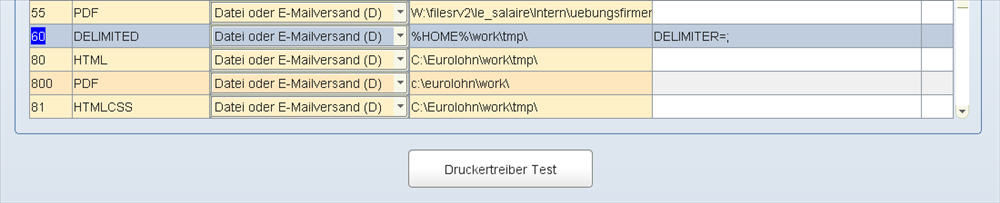
Stellen Sie sicher, dass der Ordner, in dem Sie die Datei drucken möchten, nicht schreibgeschützt ist.
Drucken Sie eine andere Liste in eine Datei, zB die Liste Betragsteiler unter Stammdatenmenü/Listen/Allgemein, um herrauszufinden, ob generell keine Listen gedruckt werden können oder nur bestimmte. Wenn nur bestimmte Listen nicht gedruckt werden können, öffnen Sie im Eurolohn/Work Verzeichnis die Datei reports.log mit dem Notepad/Editor und kontrollieren Sie, ob dieser Eintrag zu finden ist:
REP-1070: Error while opening or saving a document.
REP-0110: Unable to open file <'REPORTNAME.rdf'>.
Dieser Eintrag bedeutet, dass die Liste bei Ihnen im Eurolohn/Reports Verzeichnis nicht vorhanden ist (= Datei mit der Endung .rdf). Kontaktieren Sie in diesem Fall den LHR Lohn Support.
Lesen Sie ansonsten weiter bei Schritt 4.
Wenn Sie zB auf den Drucker mit dem Pfad Eurolohn/work/tmp/ausdruck drucken (im oberen Beispiel Drucker 99), dann kontrollieren Sie, ob es im Eurolohn/Work/tmp Verzeichnis nicht bereits ein Verzeichnis (nicht Datei!) mit dem Namen "ausdruck" gibt. Wenn es so ein Verzeichnis gibt, benennen Sie es um, da LHR Lohn ansonsten nicht drucken kann.
In LHR Lohn können Listen auf einen physischen Drucker und in eine Datei gedruckt werden, aber nicht auf dem Bildschirm.
Kontrollieren Sie im Internet Explorer unter Optionen, ob der Popup Blocker aktiviert ist. Wenn ja, deaktivieren Sie diesen.
Kontrollieren Sie, ob bei Ihnen Adobe Acrobat Reader installiert ist.
Beachten Sie, dass Datenträger-Kontrolllisten nicht auf den Bildschirm gedruckt werden können. Beim Aufruf des Druckers kann bei diesen Listen die Checkbox "Bildschirmausdruck" angehakt sein, aber das Feld ist "ausgegraut", also deaktiviert: 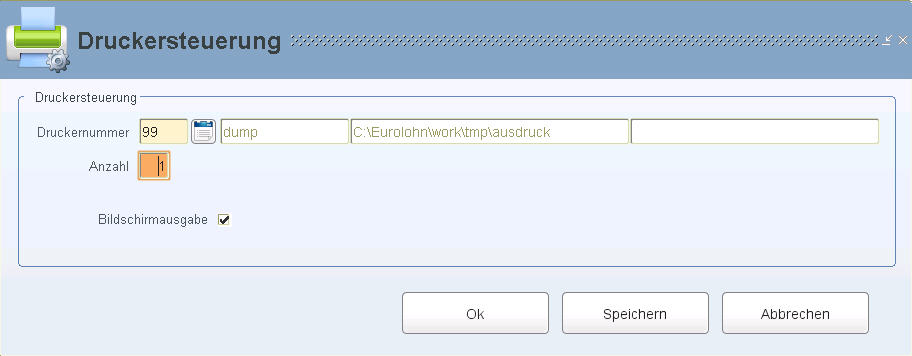
Kontrollieren Sie im Berechtigungsmodul, ob der Benutzer die Berechtigung für den betroffenen Drucker hat.
Falls der Benutzer gerade sein Passwort geändert hat, soll er aus LHR Lohn aussteigen, neu einsteigen und die Liste neu drucken. (Es kann sein, dass der Benutzer z..B. die Abrechnungsmaske geöffnet hat, danach sein Passwort geändert hat und dann in der Abrechnungsmaske versucht hat abzurechnen).
Kontrollieren Sie im Eurolohn/Work Verzeichnis, ob es eine fehler.lst mit dem betroffenen Datum gibt. Falls Sie eine fehler.lst mit diesen Werten erhalten, wenden Sie sich an LHR Lohn Support:
... - Fehler in db_lscrypt.pc - ermittle_db_benutzer - return: 0
... - bote/bearbeite_auftraege
USERID konnte nicht gesetzt werden (Benutzer=<Benutzername>)!
Diese Fehlermeldung kann vorkommen wenn Sie bzw. Ihr Administrator einen neuen Oracle Patch am Server installiert haben, und der Oracle User SYS hat dadurch gewisse Berechtigungen verloren. In diesem Fall müssen die Berechtigungen dem User neu vergeben werden.
Kontrollieren Sie zuerst, ob der Batchlauf überhaupt gestartet wurde. Dazu sehen Sie nach, ob es im Eurolohn/Work Verzeichnis eine aktuelle Protokolldatei autolist*.lst gibt. Wenn der Batchlauf nicht gestartet wurde, lesen Sie unter Probleme und Lösungswege - Batchlaufprobleme.
Kontrollieren Sie im Eurolohn/Work Verzeichnis, ob es eine fehler.lst, reports.log oder drucknt.lst Protokolldatei mit dem betroffenen Datum gibt.
Drucken Sie eine Liste, die über den Batchlauf nicht gedruckt wurde, einzeln im LHR Lohn Programm auf den gleichen Drucker nach. Wenn die Liste nicht gedruckt wird, lesen Sie ganz oben "Drucken im LHR Lohn funktioniert auf einem Drucker nicht" bzw. "Drucken im LHR Lohn funktioniert in eine Datei nicht". Wenn die Liste gedruckt wurde, lesen Sie weiter bei Schritt 4.
Geben Sie den Durchführungsauftrag für den gleichen Batchlauf neu ein, aber diesmal löschen Sie in der Maske Listenverwaltung (Abrechnen/Batchabrechnen) alle Programmaufrufe und Datenträger und belassen nur die Auswertungen, die nicht gedruckt werden konnten. Starten Sie so den Batchlauf nur mit diesen Auswertungen neu.